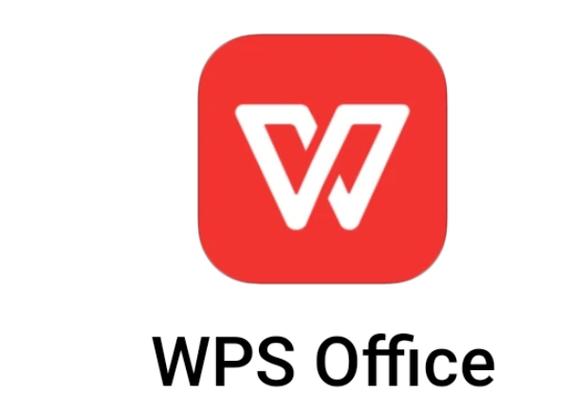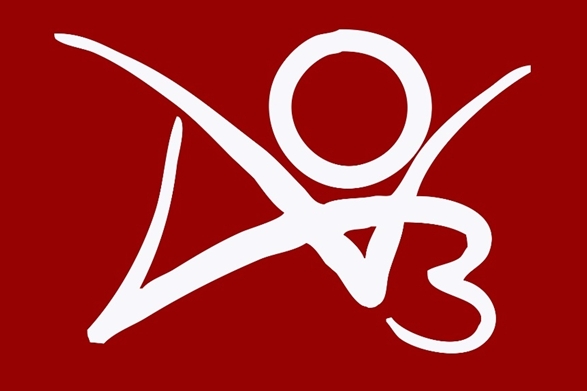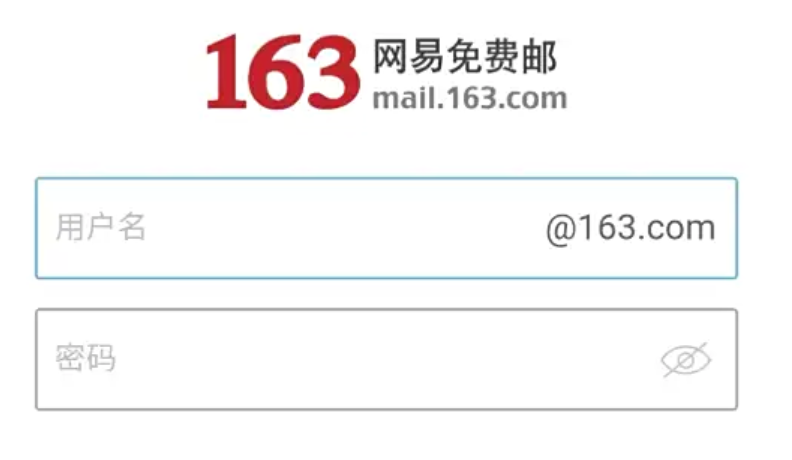Win11浏览器崩溃怎么修复?解决方法大全
IT行业相对于一般传统行业,发展更新速度更快,一旦停止了学习,很快就会被行业所淘汰。所以我们需要踏踏实实的不断学习,精进自己的技术,尤其是初学者。今天golang学习网给大家整理了《Win11浏览器崩溃怎么解决?修复方法大全》,聊聊,我们一起来看看吧!
浏览器频繁崩溃通常由插件冲突、驱动问题或浏览器故障引起,解决方法包括:1.重启电脑;2.禁用插件逐一排查;3.更新显卡驱动;4.重置浏览器;5.更换其他浏览器。若需恢复崩溃前的浏览会话,Chrome/Edge可选择“恢复上次会话”,Firefox则有自动提示。判断崩溃原因是否为硬件问题可通过观察其他软件运行情况、查看系统日志和使用硬件检测工具进行确认。针对Win11 Edge浏览器崩溃问题还可尝试清理缓存、禁用扩展、调整硬件加速设置、更新浏览器版本或重新安装。
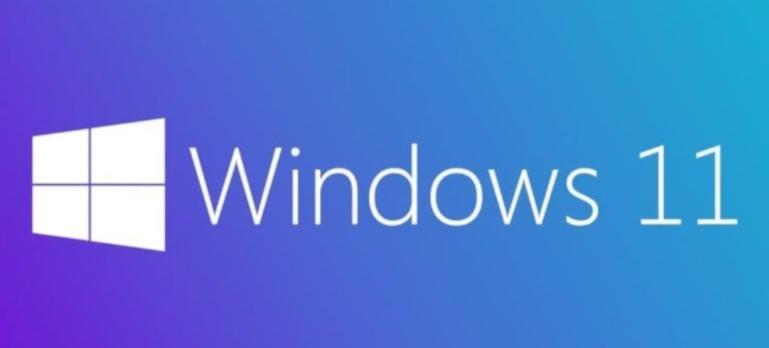
浏览器频繁崩溃,确实让人头疼。简单来说,这通常是插件冲突、驱动问题或者浏览器本身出故障了。解决起来,一个一个排查,总能找到问题所在。
解决方案
- 先重启试试: 别笑,很多时候重启电脑就能解决一些莫名其妙的问题。
- 检查插件: 浏览器崩溃很多时候都是插件惹的祸。挨个禁用插件,看看哪个是罪魁祸首。
- 更新显卡驱动: 显卡驱动过旧也可能导致浏览器崩溃,特别是当你浏览一些富媒体网页的时候。去显卡厂商官网下载最新的驱动安装上。
- 重置浏览器: 如果以上方法都不行,那就试试重置浏览器。重置会清除你的浏览数据,但也能解决一些深层的问题。
- 换个浏览器: 如果你实在受不了了,那就换个浏览器试试。说不定换个环境就好了。
Win11浏览器崩溃后,如何快速恢复浏览会话?
浏览器崩溃后,最烦的就是之前打开的网页全部丢失。还好,现在大部分浏览器都有会话恢复功能。
- Chrome/Edge: 崩溃后重新打开浏览器,通常会自动提示恢复上次会话。如果没有,可以在历史记录里找到“恢复上次会话”的选项。
- Firefox: Firefox也有类似的会话恢复功能,崩溃后会自动弹出提示。
当然,最好的办法还是养成定期保存网页的习惯,或者使用书签管理工具,这样即使浏览器崩溃,也能快速找回重要的网页。
如何判断Win11浏览器崩溃是硬件问题还是软件问题?
要判断是硬件问题还是软件问题,可以从以下几个方面入手:
- 其他软件是否也崩溃: 如果只有浏览器崩溃,其他软件运行正常,那很可能是浏览器本身的问题或者插件冲突。如果其他软件也经常崩溃,那就要考虑是不是硬件问题了,比如内存条松动或者硬盘坏道。
- 查看系统日志: Windows系统会记录各种错误信息,包括软件崩溃的信息。打开事件查看器,找到应用程序日志,看看有没有和浏览器崩溃相关的错误信息。
- 进行硬件检测: 可以使用一些硬件检测工具,比如Memtest86(内存检测)或者HD Tune(硬盘检测),来检查硬件是否存在问题。
如果确定是硬件问题,那就需要更换硬件了。如果是软件问题,那就继续排查,更新驱动、重置浏览器、甚至重装系统,总能找到解决办法。
Win11自带的Edge浏览器总是崩溃,有什么特别的优化技巧吗?
Edge浏览器是Win11自带的,理论上兼容性应该更好。如果Edge浏览器总是崩溃,可以尝试以下优化技巧:
- 清理缓存: Edge浏览器的缓存文件过多也可能导致崩溃。定期清理缓存,可以提高浏览器的运行速度和稳定性。
- 禁用不必要的扩展: 扩展程序虽然方便,但也会占用资源,甚至引起冲突。禁用不常用的扩展,可以减少崩溃的风险。
- 启用硬件加速: 硬件加速可以利用显卡来加速网页渲染,提高浏览器的性能。但有时候硬件加速也可能导致兼容性问题,如果崩溃频繁,可以尝试关闭硬件加速。
- 更新Edge浏览器: 确保Edge浏览器是最新版本,微软会不断修复bug,提高浏览器的稳定性。
如果以上方法都不行,可以尝试重置Edge浏览器,或者卸载后重新安装。
总之,解决浏览器崩溃问题需要耐心和细心,一个一个排查,总能找到原因。
好了,本文到此结束,带大家了解了《Win11浏览器崩溃怎么修复?解决方法大全》,希望本文对你有所帮助!关注golang学习网公众号,给大家分享更多文章知识!
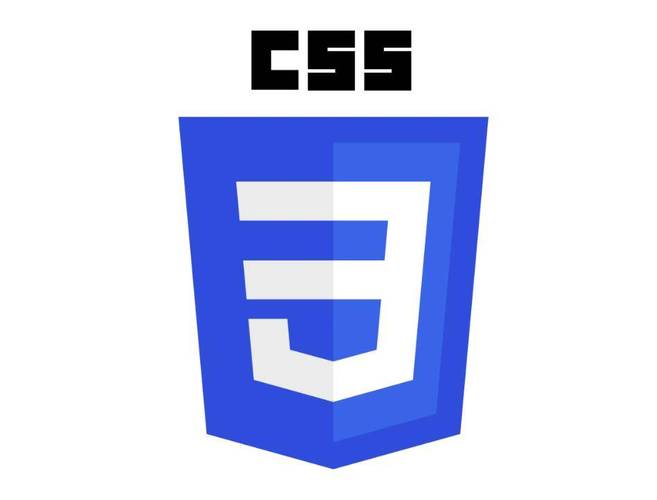 CSS中em是什么?em单位使用详解
CSS中em是什么?em单位使用详解
- 上一篇
- CSS中em是什么?em单位使用详解

- 下一篇
- Diffusers图像生成教程:扩散模型推理详解
-
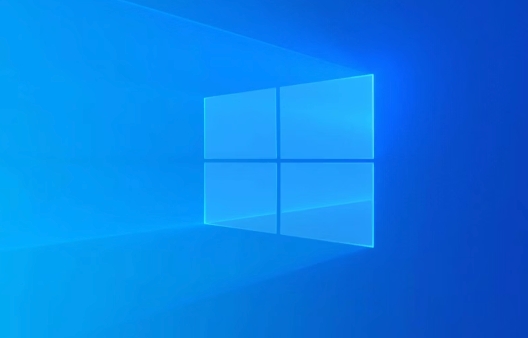
- 文章 · 软件教程 | 1分钟前 |
- Win10卸载补丁,回滚系统更新教程
- 188浏览 收藏
-
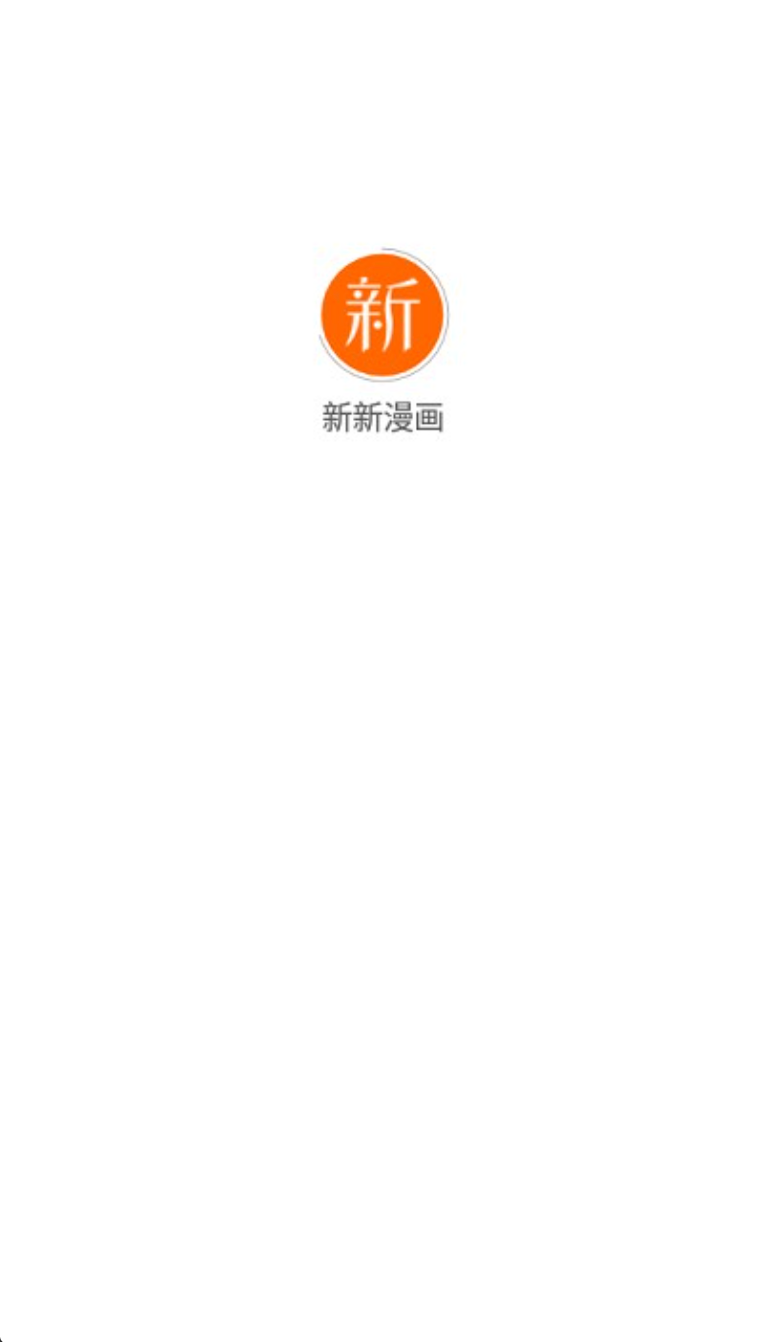
- 文章 · 软件教程 | 2分钟前 |
- 新新漫画网页版登录入口详解
- 333浏览 收藏
-
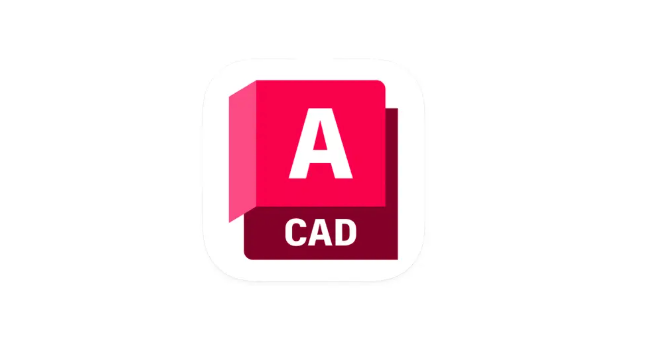
- 文章 · 软件教程 | 4分钟前 |
- CAD文件损坏修复方法大全
- 208浏览 收藏
-
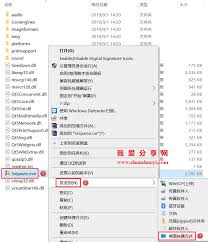
- 文章 · 软件教程 | 10分钟前 |
- Snipaste版本不兼容怎么解决
- 280浏览 收藏
-
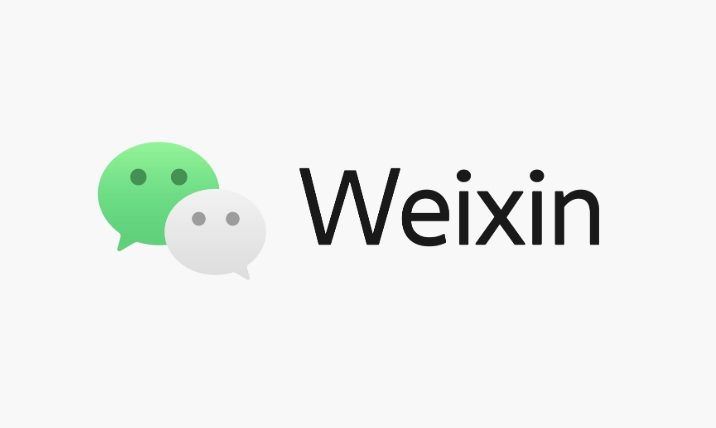
- 文章 · 软件教程 | 11分钟前 |
- 微信视频号如何给好友点赞?
- 444浏览 收藏
-

- 文章 · 软件教程 | 13分钟前 |
- 晋江APP怎么订阅VIP章节
- 246浏览 收藏
-

- 文章 · 软件教程 | 16分钟前 |
- 12306能带宠物吗?宠物托运指南
- 124浏览 收藏
-

- 前端进阶之JavaScript设计模式
- 设计模式是开发人员在软件开发过程中面临一般问题时的解决方案,代表了最佳的实践。本课程的主打内容包括JS常见设计模式以及具体应用场景,打造一站式知识长龙服务,适合有JS基础的同学学习。
- 543次学习
-

- GO语言核心编程课程
- 本课程采用真实案例,全面具体可落地,从理论到实践,一步一步将GO核心编程技术、编程思想、底层实现融会贯通,使学习者贴近时代脉搏,做IT互联网时代的弄潮儿。
- 516次学习
-

- 简单聊聊mysql8与网络通信
- 如有问题加微信:Le-studyg;在课程中,我们将首先介绍MySQL8的新特性,包括性能优化、安全增强、新数据类型等,帮助学生快速熟悉MySQL8的最新功能。接着,我们将深入解析MySQL的网络通信机制,包括协议、连接管理、数据传输等,让
- 500次学习
-

- JavaScript正则表达式基础与实战
- 在任何一门编程语言中,正则表达式,都是一项重要的知识,它提供了高效的字符串匹配与捕获机制,可以极大的简化程序设计。
- 487次学习
-

- 从零制作响应式网站—Grid布局
- 本系列教程将展示从零制作一个假想的网络科技公司官网,分为导航,轮播,关于我们,成功案例,服务流程,团队介绍,数据部分,公司动态,底部信息等内容区块。网站整体采用CSSGrid布局,支持响应式,有流畅过渡和展现动画。
- 485次学习
-

- ChatExcel酷表
- ChatExcel酷表是由北京大学团队打造的Excel聊天机器人,用自然语言操控表格,简化数据处理,告别繁琐操作,提升工作效率!适用于学生、上班族及政府人员。
- 3207次使用
-

- Any绘本
- 探索Any绘本(anypicturebook.com/zh),一款开源免费的AI绘本创作工具,基于Google Gemini与Flux AI模型,让您轻松创作个性化绘本。适用于家庭、教育、创作等多种场景,零门槛,高自由度,技术透明,本地可控。
- 3421次使用
-

- 可赞AI
- 可赞AI,AI驱动的办公可视化智能工具,助您轻松实现文本与可视化元素高效转化。无论是智能文档生成、多格式文本解析,还是一键生成专业图表、脑图、知识卡片,可赞AI都能让信息处理更清晰高效。覆盖数据汇报、会议纪要、内容营销等全场景,大幅提升办公效率,降低专业门槛,是您提升工作效率的得力助手。
- 3450次使用
-

- 星月写作
- 星月写作是国内首款聚焦中文网络小说创作的AI辅助工具,解决网文作者从构思到变现的全流程痛点。AI扫榜、专属模板、全链路适配,助力新人快速上手,资深作者效率倍增。
- 4558次使用
-

- MagicLight
- MagicLight.ai是全球首款叙事驱动型AI动画视频创作平台,专注于解决从故事想法到完整动画的全流程痛点。它通过自研AI模型,保障角色、风格、场景高度一致性,让零动画经验者也能高效产出专业级叙事内容。广泛适用于独立创作者、动画工作室、教育机构及企业营销,助您轻松实现创意落地与商业化。
- 3828次使用
-
- pe系统下载好如何重装的具体教程
- 2023-05-01 501浏览
-
- qq游戏大厅怎么开启蓝钻提醒功能-qq游戏大厅开启蓝钻提醒功能教程
- 2023-04-29 501浏览
-
- 吉吉影音怎样播放网络视频 吉吉影音播放网络视频的操作步骤
- 2023-04-09 501浏览
-
- 腾讯会议怎么使用电脑音频 腾讯会议播放电脑音频的方法
- 2023-04-04 501浏览
-
- PPT制作图片滚动效果的简单方法
- 2023-04-26 501浏览